movavi video converter软件是一款功能丰富且强大的格式转换软件,在这款软件中,我们可以将视频、音频以及图像进行各种格式的转换,除了基本的转换功能之外,我们还可以对音、视频以
movavi video converter软件是一款功能丰富且强大的格式转换软件,在这款软件中,我们可以将视频、音频以及图像进行各种格式的转换,除了基本的转换功能之外,我们还可以对音、视频以及图片等进行编辑,编辑的工具也是多种多样,我们可以直接使用水印工具给图片添加水印,点击水印工具之后,直接输入水印内容就可以显示在图片中,还可以调整水印的大小以及字体、颜色,十分的方便。有的小伙伴可能不清楚具体的操作方法,接下来小编就来和大家分享一下movavi video converter给图片添加水印的方法。
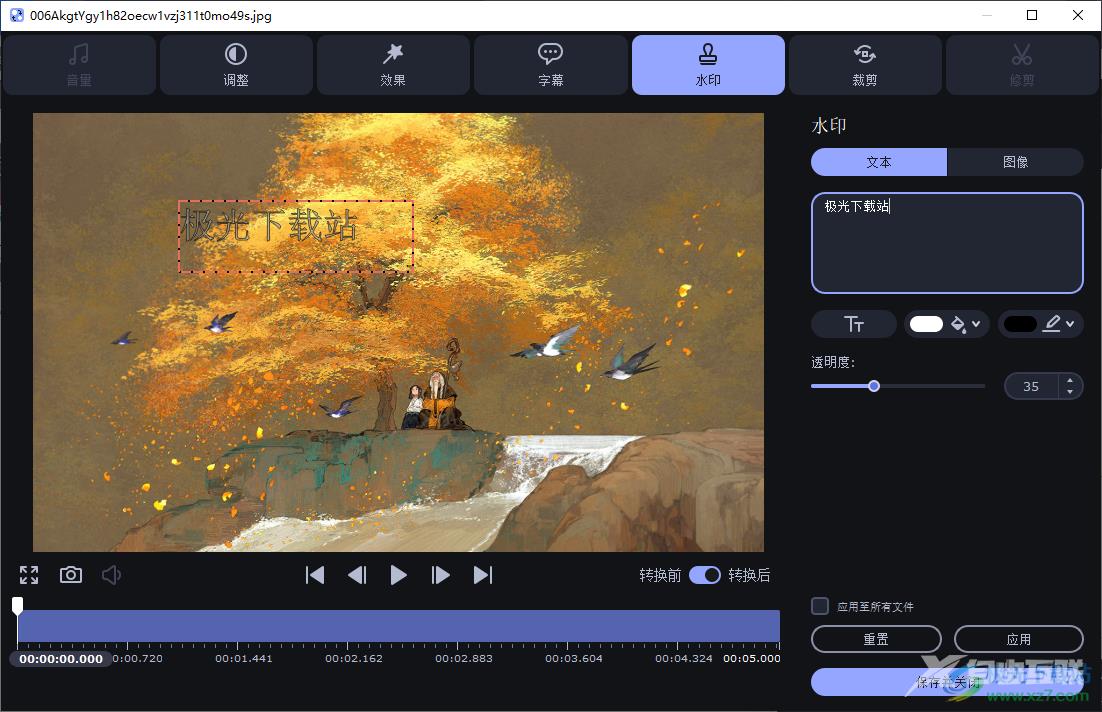
方法步骤
1、第一步,我们在电脑中先打开movavi video converter软件,然后在软件中点击打开“添加媒体”选项,再在下拉列表中选择“添加图像”
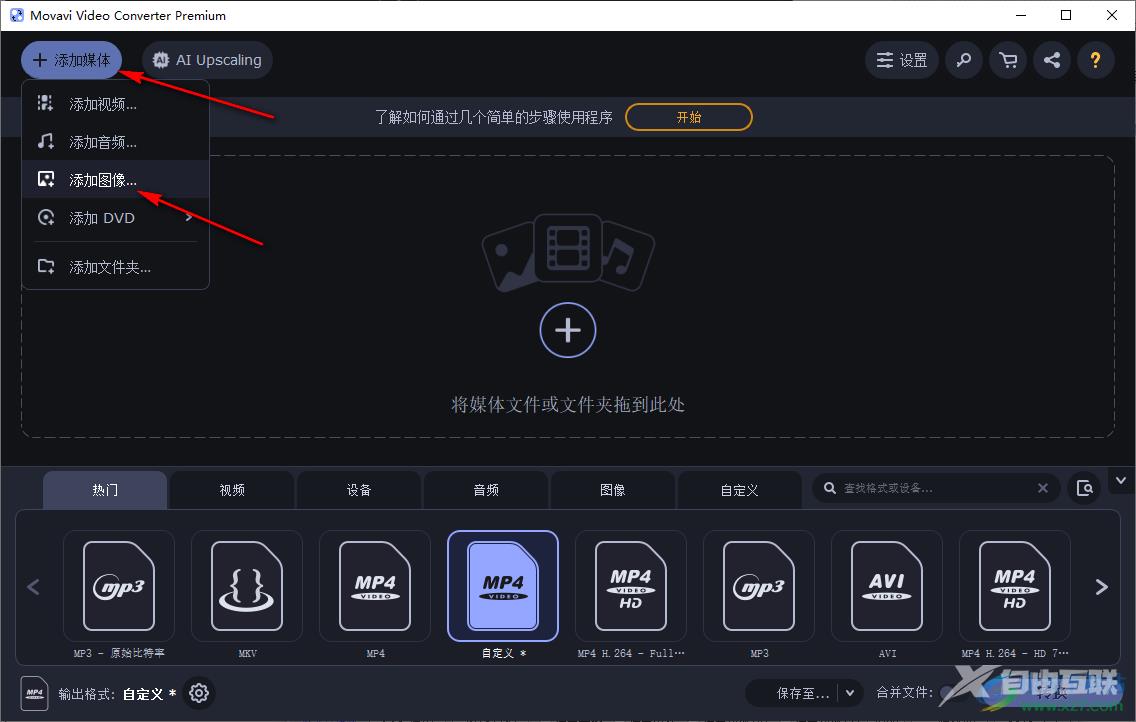
2、第二步,进入文件夹页面之后,我们在该页面中找到自己需要的图片文件,选中该图片然后点击“打开”选项
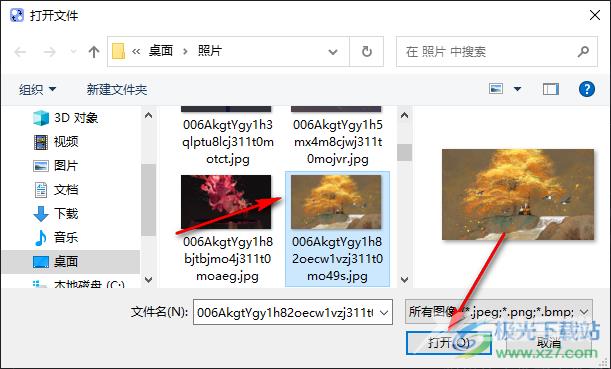
3、第三步,打开图片之后,我们在软件页面中点击图片右侧的“编辑”选项
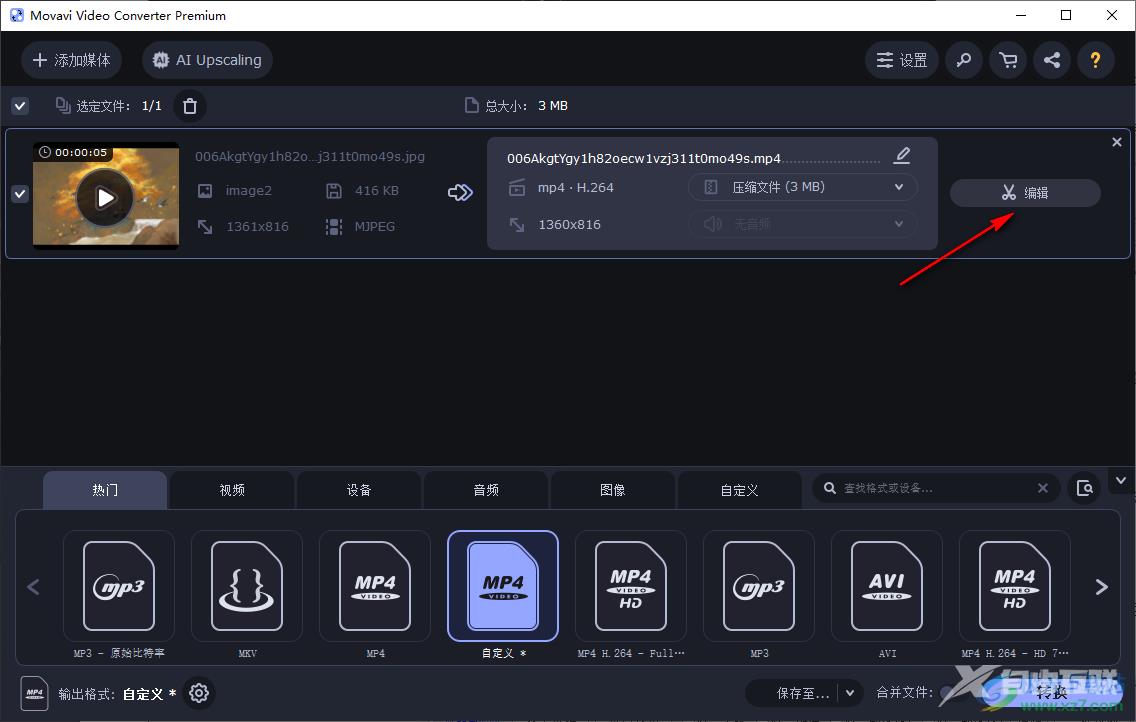
4、第四步,进入编辑页面之后,我们首先在工具栏中点击“水印”工具,然后在水印页面中点击“文本”选项,再在框内输入水印内容,在水印框的下方我们还可以调整水印的字体、字号、填充颜色等
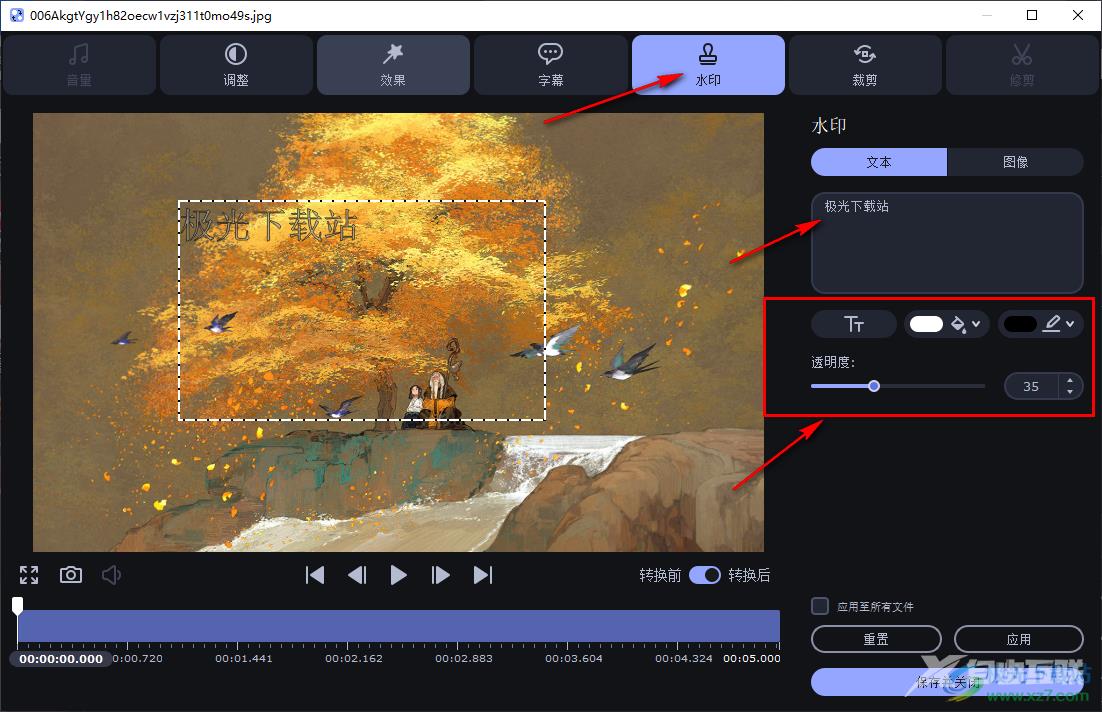
5、第五步,完成水印内容的输入之后我们调整水印框的大小,然后将其放到图片中合适的位置,最后点击应用和“保存并关闭”选项即可
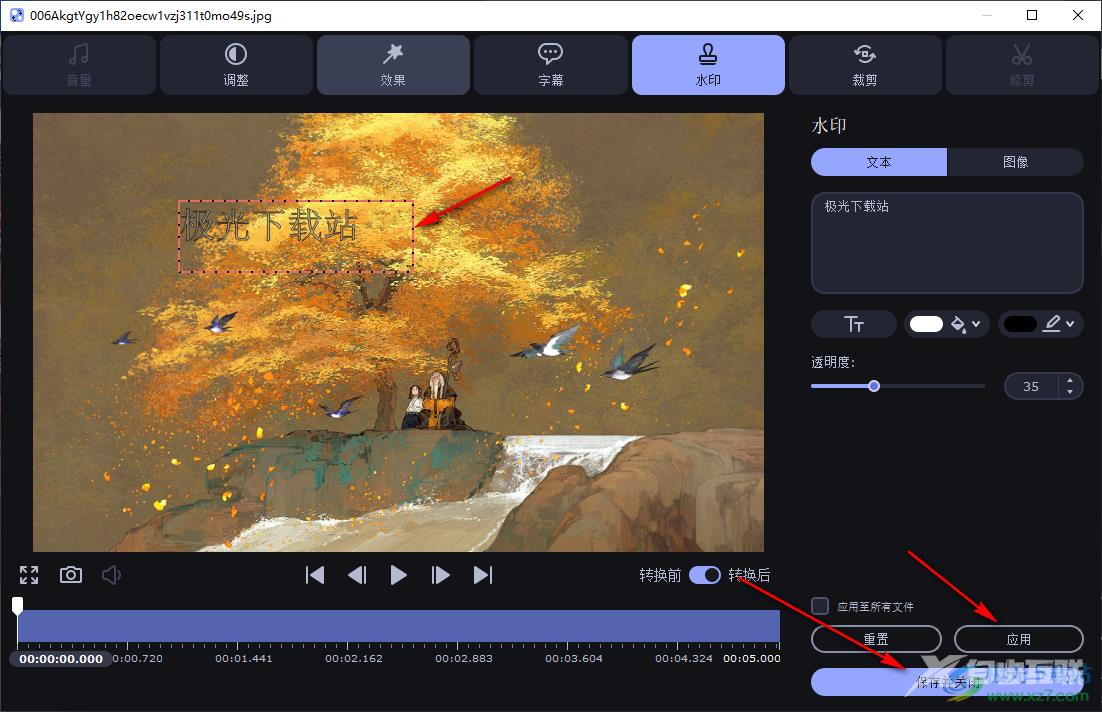
以上就是小编整理总结出的关于movavi video converter给图片添加水印的方法,我们在movavi video converter中上传一张图片,接着点击编辑选项,在编辑页面中点击水印并输入水印内容,最后完成水印设置并点击保存选项即可,感兴趣的小伙伴快去试试吧。
